Виправте збій і зависання Epic Games Launcher у Windows 11
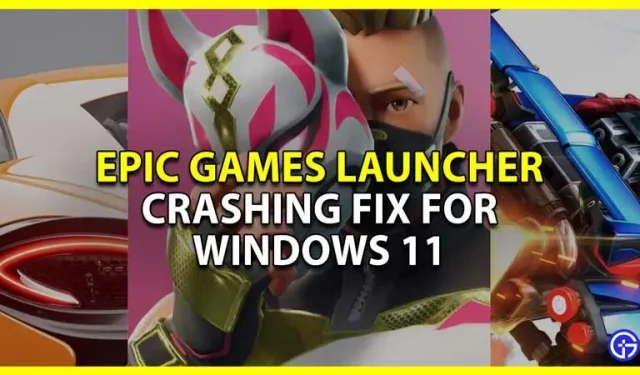
Багато користувачів Windows 11 стикаються зі збоями та зависаннями Epic Games Launcher і потребують виправлення. І хоча Windows 11 працює вже досить давно, у ній немає нічого нового. Отже, у цьому посібнику давайте подивимося, як виправити збій Epic Games Launcher у Windows 11.
Як виправити збій і зависання Epic Games Launcher у Windows 11
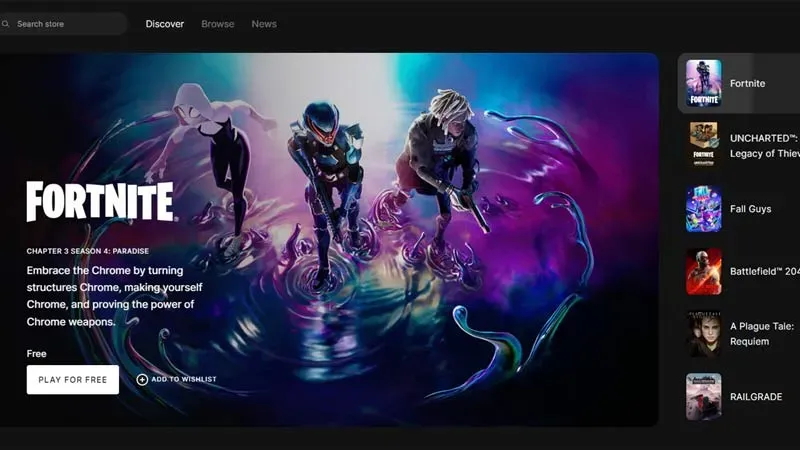
Ось деякі виправлення, які допоможуть вам вирішити проблеми зі збоями та зависанням Epic Games Launcher у Windows 11.
- Перевірте статус сервера. Перш ніж братися за серйозні виправлення, перше, що вам слід зробити, це перевірити статус сервера Epic Games . Якщо сервери не працюють, слід дочекатися, поки вони повернуться. Причиною збою у вас є нестабільність сервера. Коли вони повернуться, програма запуску не повинна зависати або зависати в Windows 11.
- Оновіть систему та драйвери. Якщо ви виявите, що сервери в порядку, вам слід шукати оновлення Windows. Перевірте, чи доступна нова версія, потім оновіть Windows і перезавантажте комп’ютер. Подібним чином вам слід постійно оновлювати драйвери. Перевірте й оновіть драйвери відеокарти та перезавантажте комп’ютер. Використовуйте обидва ці виправлення, а потім спробуйте використовувати Epic Games Launcher, і він не повинен зависати.
- Перевірте наявність оновлень програми запуску. Якщо ваша система та драйвери оновлені, ваш Epic Games Launcher може бути застарілим. Хоча він оновлюється автоматично, ви можете перевірити це в налаштуваннях. Якщо є кнопка з написом ПЕРЕЗАПУСКИ ТА ОНОВЛЕННЯ, натисніть її та оновіть програму запуску.
- Запустіть програму запуску від імені адміністратора: це базове виправлення, яке може легко вирішити проблему. Клацніть правою кнопкою миші на панелі запуску Epic Games і виберіть «Запуск від імені адміністратора». Панель запуску не повинна зависати або зависати під час її використання зараз.
- Очистіть веб-кеш програми запуску. Очищення веб-кешу також може допомогти вирішити проблеми з аварійним завершенням роботи програми запуску.
- Перейдіть до C:\Users\(ім’я користувача)\AppData\Local\Epic Games Launcher\Saved.
- Тут ви можете знайти папку «webcache». Видаліть його, ви також повинні видалити папку “webcache_4147″, якщо вона також там є.
- Перезавантажте комп’ютер і перевірте, чи зависає програма запуску.
- Повторно інсталюйте Epic Games Launcher: якщо жодне з наведених вище виправлень не працює, видаліть Epic Games Launcher зі своєї системи. Після повного видалення інсталюйте його знову, і цього разу він має працювати правильно.
Це охоплює цей посібник про те, як виправити збій Epic Games Launcher через помилку Windows 11. Після наведених вище виправлень ваш лаунчер повинен був запрацювати, тому обов’язково перегляньте наші посібники Fortnite, Fall Guys і Genshin Impact, які ви можете завантажити та грати в Epic Games.



Залишити відповідь